谷歌浏览器下载安装教程
- 分类:硬件教程 发布时间: 2022年06月10日 12:24:49
Google Chrome是一款由Google公司开发的网页浏览器,稳定性、安全性都很棒棒的。那么如何给电脑安装下载谷歌浏览器?其实方法有很多种,今天小编图文教你一招安装和下载谷歌浏览器的简单方法。
工具/原料
系统版本:win10教育版
品牌型号:戴尔成就3681
方法一、谷歌浏览器下载安装教程
1,首先找一个你电脑已经自带了的浏览器。然后打开浏览器。
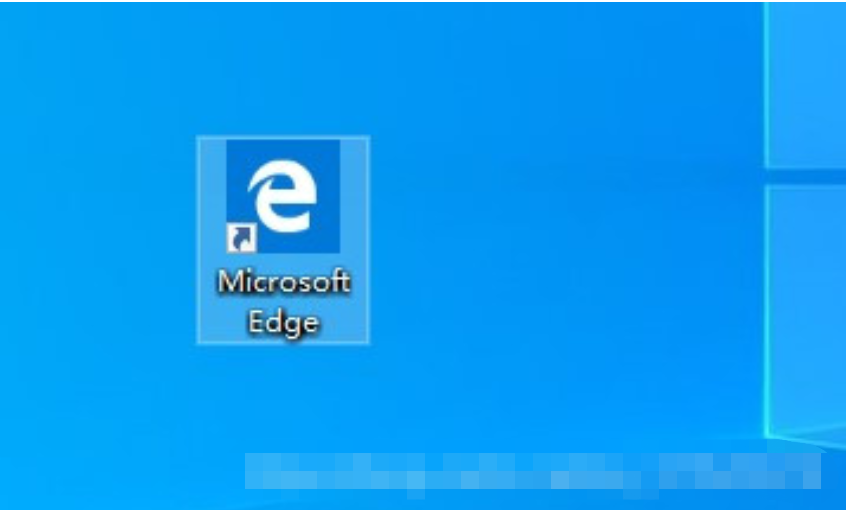
2,在浏览器里面的搜索框输入谷歌浏览器 。然后进行搜索。找到带有官方标志的网址点击进去。
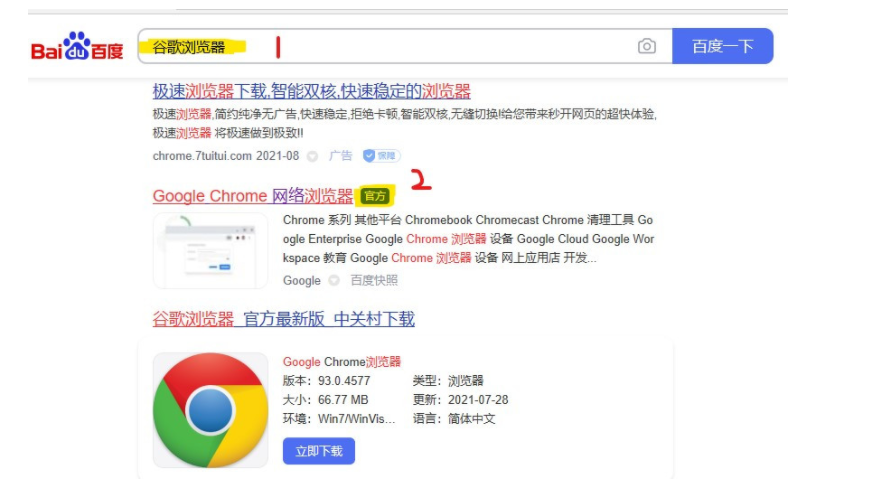
3,在谷歌浏览器界面找到下载界面 。
(1)去掉已勾选的将使用情况统计信息发送给谷歌。(这个去不去掉勾都可以下载,我只是不想过分泄露信息。)
(2)点击下载Chrome。
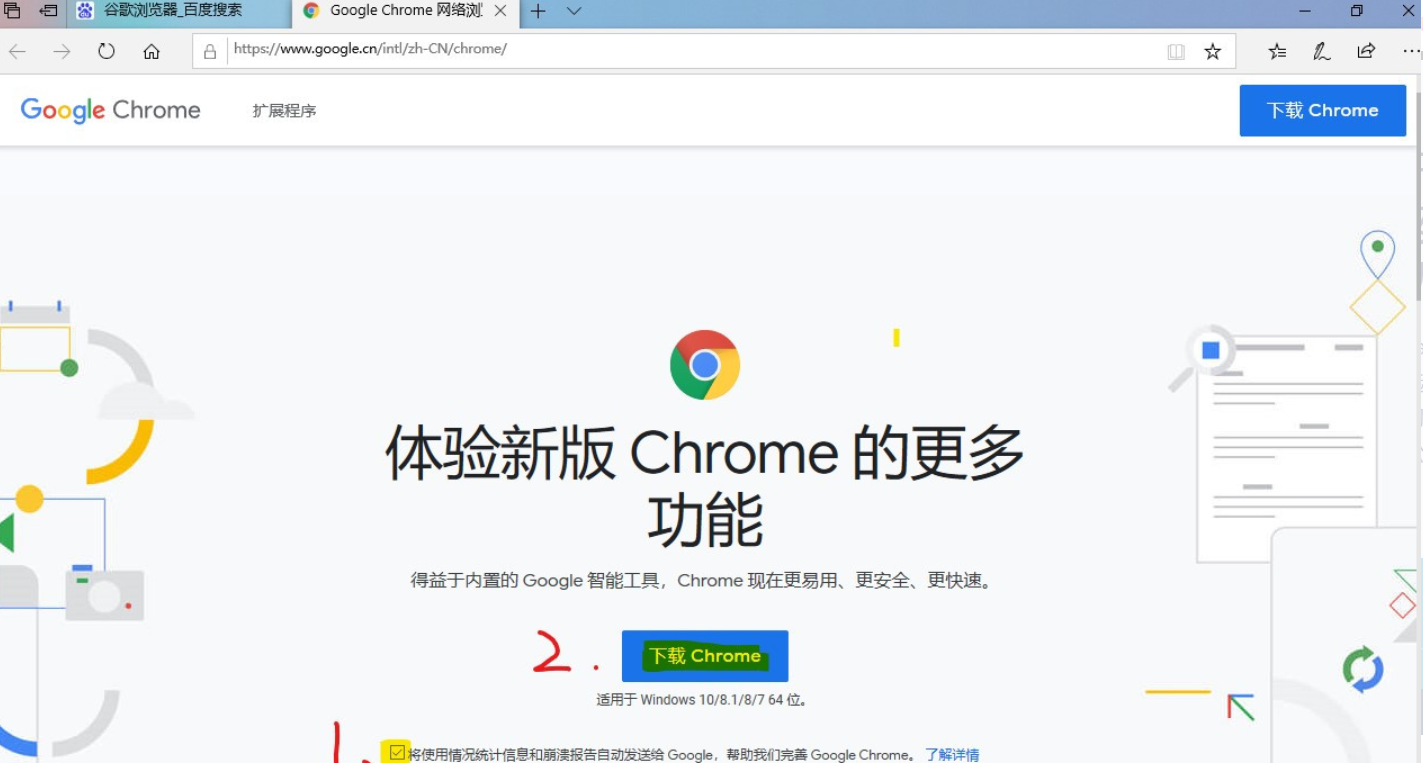
4,下载完先点保存。(我只是个人习惯哈,你们要是习惯直接点击运行也是没事的。)
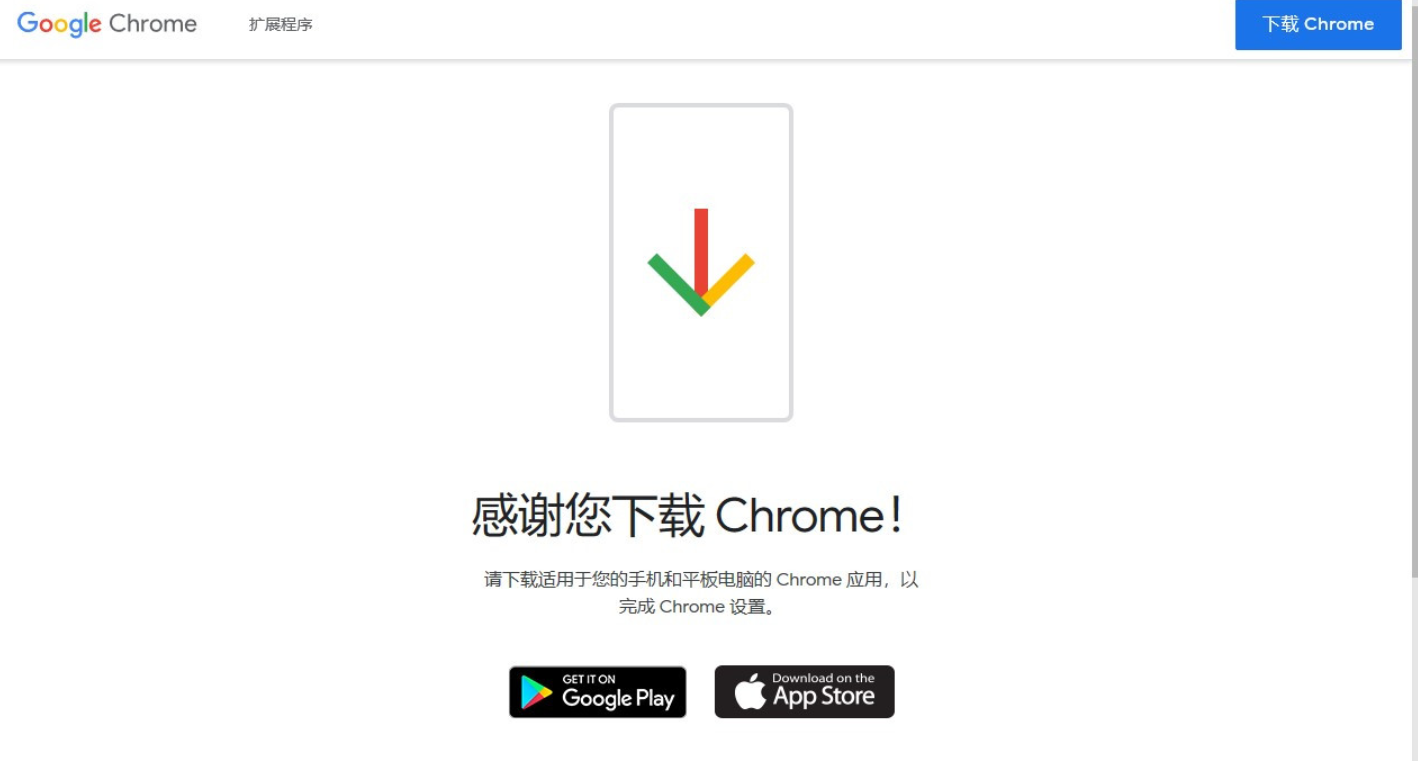
5,点击完保存后界面会发生变化,你继续点击打开文件就可以了。(这样可以看到下载的软件放在本地的哪里如果不想将文件放在此处就可以移动走这就是先点保存的优势。)
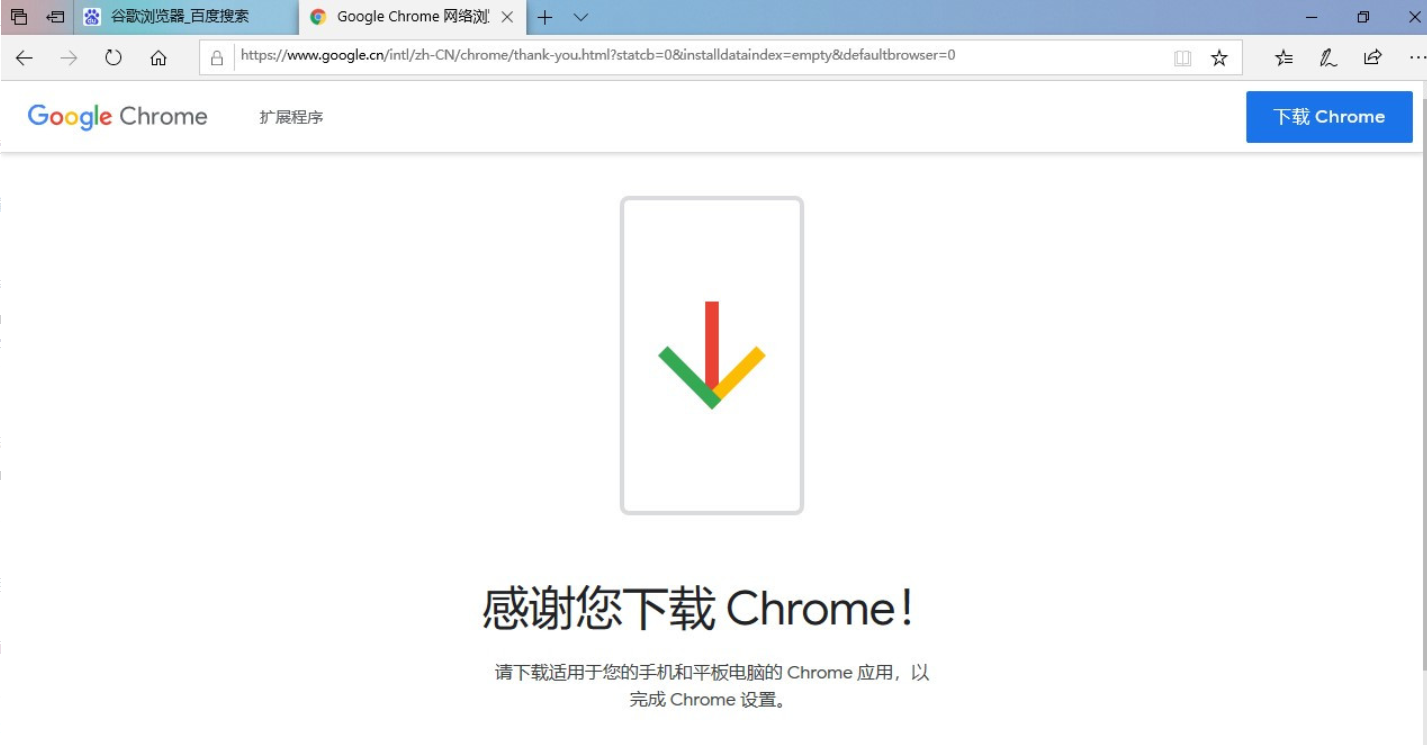
6,嗯,同志这下你就可以看到存在本地的软件了。
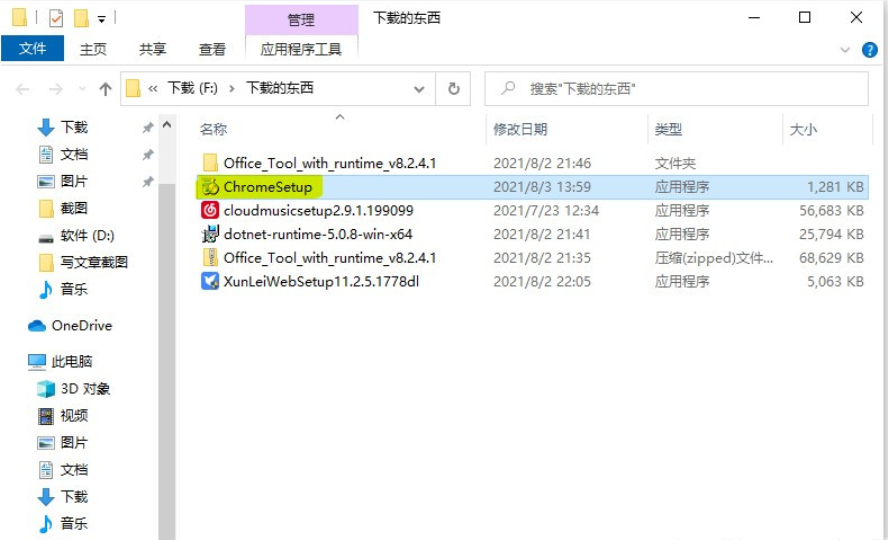
7,那接下来呢?鼠标右键点两下,然后等待加载就可以。
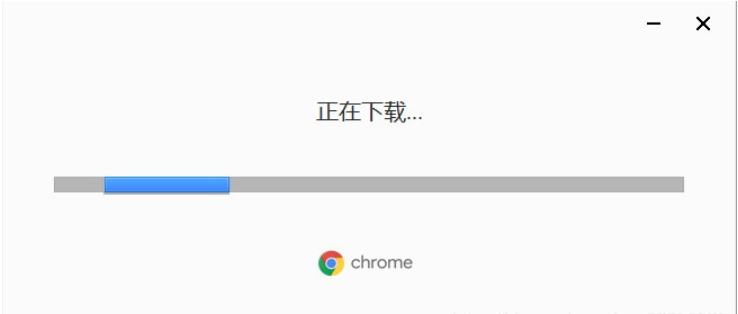
8,那,加载完就会出下下图的界面。
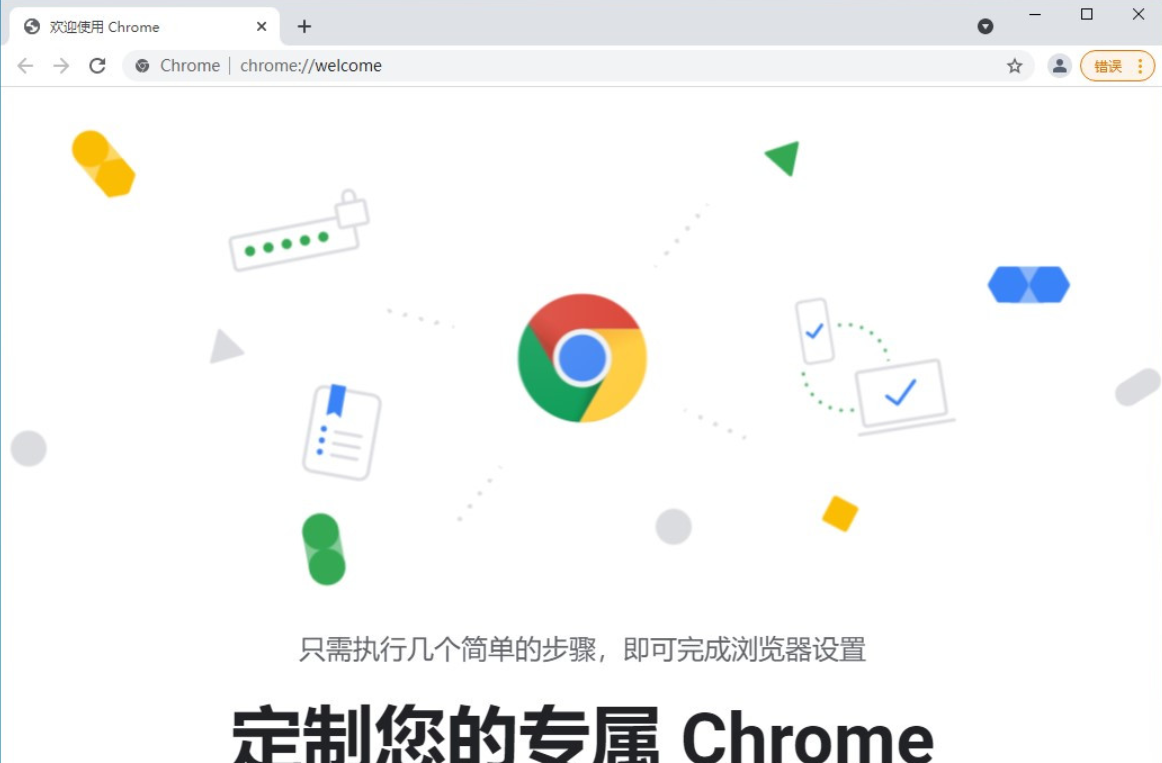
(1)点击开始使用。
9,让我们去掉它的默认勾选。(我只是不想用,其实可选可不选啦没影响的啦。)(当我全没选它还不让我下一步,我又不想跳过,最后我选了一个翻译,这个翻译不错建议选。)
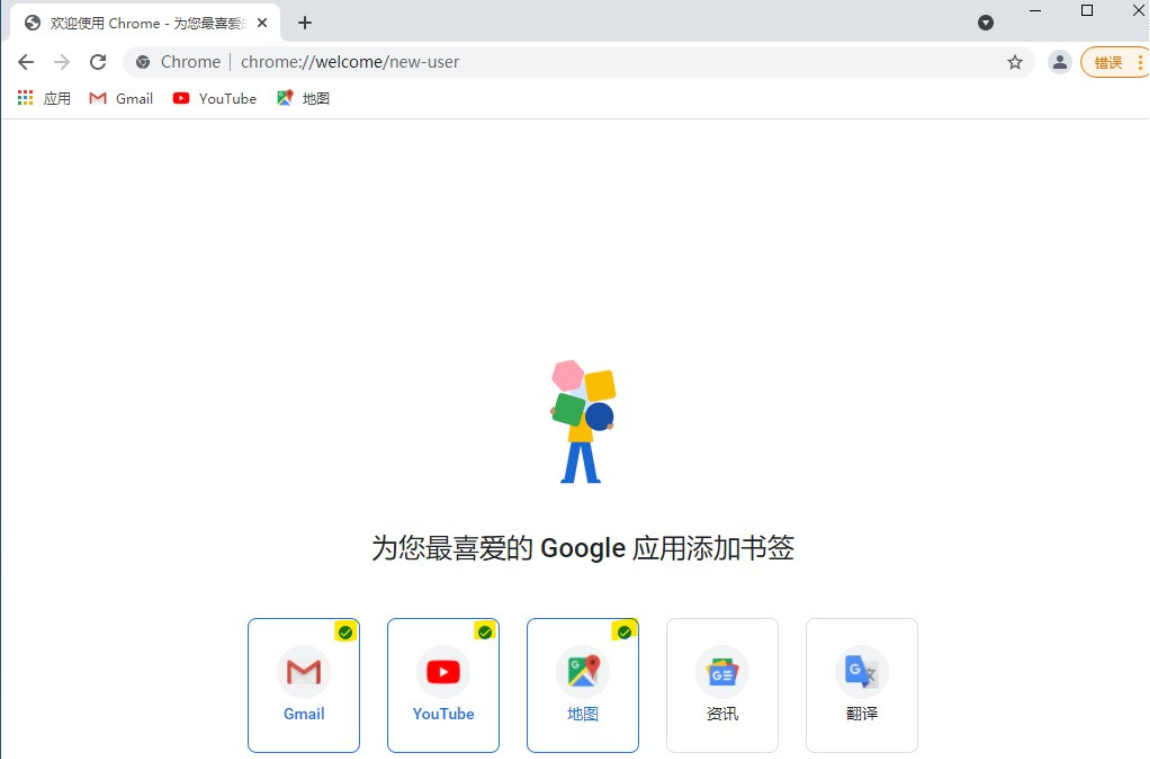
10,接下来选背景,我选了默认(大家随意)。

11,接下来是否要将谷歌浏览器设置为默认的浏览器呢?都可以。我选了设置为默认的浏览器。你不想的话就点击跳过吧。
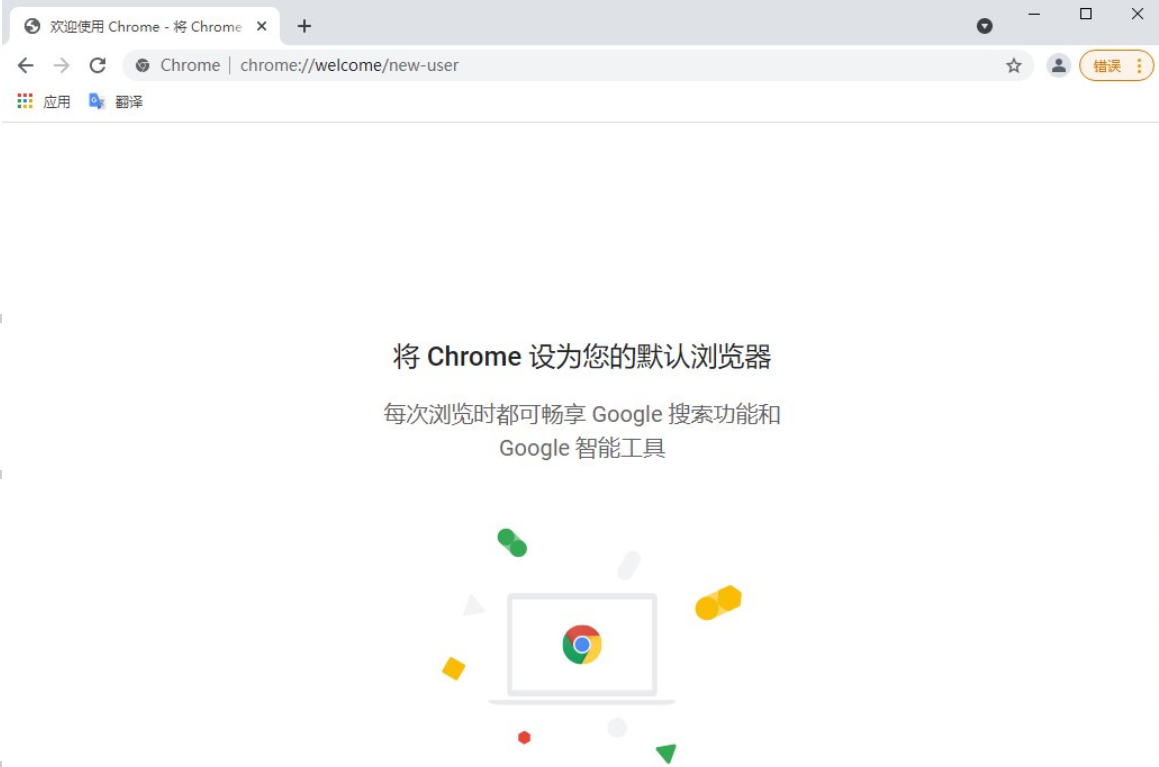
12,然后点击谷歌浏览器设置为默认浏览器就可以离开了。
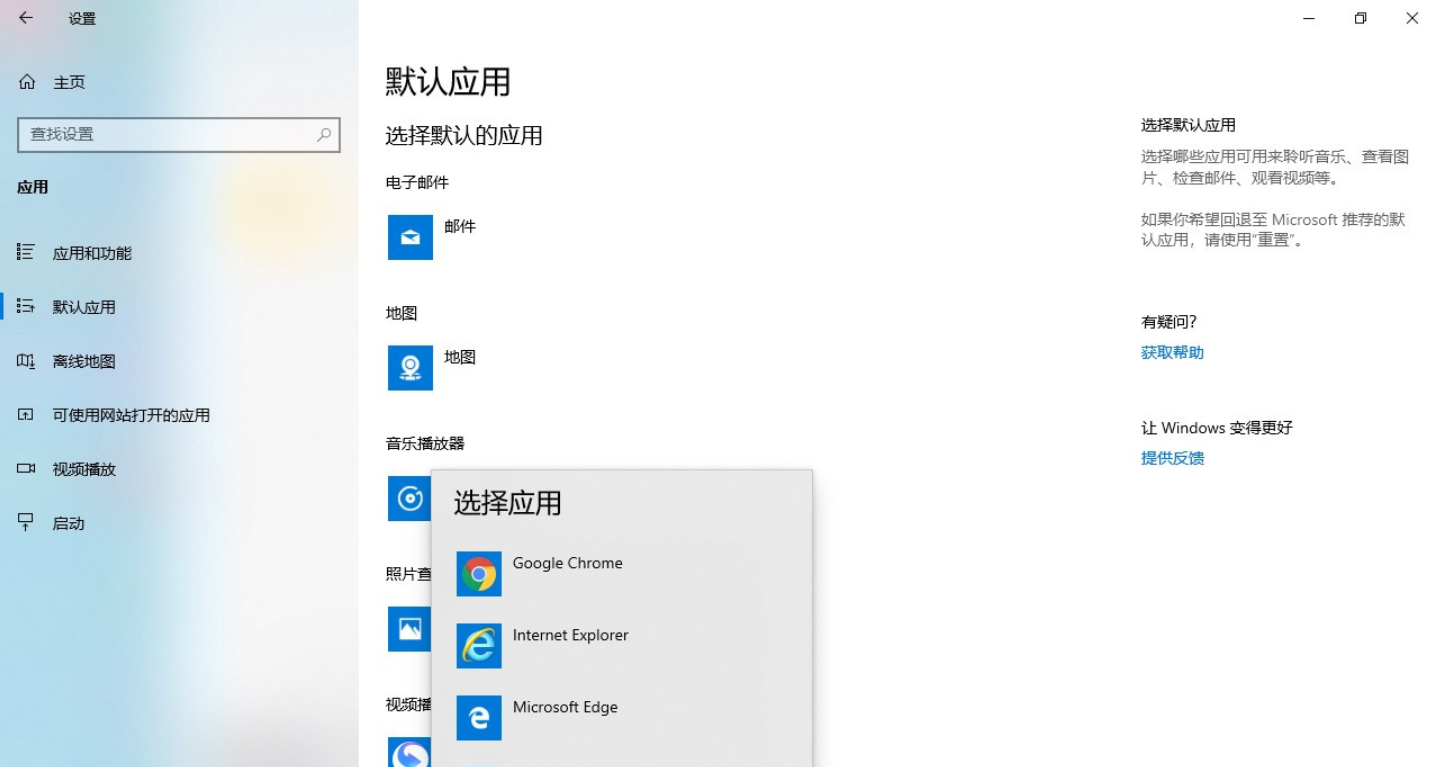
总结
1,首先找一个你电脑已经自带了的浏览器。然后打开浏览器。
2,在浏览器里面的搜索框输入谷歌浏览器 。 然后进行搜索。找到带有官方标志的网址点击进去
3,在谷歌浏览器界面找到下载界面 。下载完先点保存
4,点击完保存后界面会发生变化,继续点击打开文件就可以了。
5,可以看到存在本地的软件了,鼠标右键点两下,然后等待加载就可以。
6,点击开始使用,去掉它的默认勾选,接下来选背景。
7,接下来将谷歌浏览器设置为默认的浏览器,完成。
猜您喜欢
- 七彩虹战斧显卡怎么样的详细介绍..2022/01/10
- 谷歌play商店打不开怎么回事..2022/06/15
- 电脑截屏键在哪2022/05/02
- 台式电脑显卡怎么升级驱动..2022/06/08
- 笔记本电脑中病毒了怎么修复..2022/04/17
- b站是什么软件2022/06/16
相关推荐
- 电脑cpu占用过高怎么办 2022-05-17
- 教你华为系统怎么升级成鸿蒙.. 2022-03-16
- epson打印机无法打印怎么办 2022-05-04
- 套装内存排行榜的详细介绍.. 2021-08-14
- 告诉你微信提现怎么免手续费.. 2022-06-15
- word2010首字下沉怎么设置 2022-06-12


